Содержание:
USB-накопитель или просто флешка на сегодняшний день является неотъемлемым атрибутом нашего быта. Покупая ее, каждый из нас желает, чтобы она прослужила подольше. Но чаще всего покупатель обращает внимание на ее цену и внешний вид, и редко интересуется ее техническими характеристиками.
Как выбрать флешку
Для правильного выбора накопителя нужно исходить из следующих критериев:
- производитель;
- цель использования;
- емкость;
- скорость чтения/записи;
- защита разъема;
- внешний вид;
- особенности.
Разберем особенности каждого из них в отдельности.
Критерий 1: Фирма-производитель
Каждый покупатель имеет свою точку зрения по поводу того, какая фирма является лидером среди производителей съемных накопителей. Но опираться только на бренд в любом случае не стоит. Конечно, большинство популярных компаний, которые занимаются производством носителей информации, могут похвастаться качественной продукцией. Производители, проверенные временем, безусловно, заслуживают огромного доверия. Приобретая флеш-накопитель такой фирмы, возрастает вероятность того, что он прослужит дольше.
Среди всего многообразия товара этой категории наиболее популярными и надежными считаются такие производители, как Kingston, Adata, Transcend. Их преимущество в том, что они предлагают широкий модельный ряд с разной ценовой политикой.
И наоборот, нередко покупатели скептически относятся к китайским флешкам. Ведь из-за своей дешевизны комплектующих и некачественной пайки они быстро выходят из строя. Вот краткая информация по некоторым популярным фирмам:
- A-data. Флешки этой фирмы зарекомендовали себя с положительной стороны. Компания предлагает исчерпывающий выбор флеш-накопителей и на своей официальной странице дает полную характеристику производимого товара. Там, в частности, указывается скорость чтения и записи, а также модели используемых контроллеров и чипов. Она представляет как скоростные модели с USB 3.0 (речь идет о самой скоростной флешке DashDrive Elite UE700), так и более простое решение USB 2.0 с одноканальным чипами.
- Kingston – наиболее популярный производитель устройств памяти. Флешка Kingston DataTraveler – это самый яркий представитель данного бренда. Несколько миллионов пользователей успешно пользуются в повседневной жизни услугами флеш-накопителей DataTraveler. Для крупных компаний фирма предлагает накопители с шифрованием, которые надежно защищают данные. И совсем новинка — накопители Windows To Go. Технология, используемая в таких флешках, помогает IT-администраторам в ОС Windows 8 Enterprise предоставлять защищенный доступ ко внутренним данным корпорации.
Компания Kingston постоянно предоставляет детальную информацию о своих накопителях на официальном сайте. У этого производителя многообразие моделей, поэтому для бюджетных видов они не указывают скорость, а пишут просто Standart. В моделях c USB3.0 используются такие передовые контроллеры как Phison и Skymedia. На то, что производство Kingston постоянно совершенствуется, указывает тот факт, что каждая модель выпускается через время уже с новыми микросхемами памяти.
- Transcend – популярная в России фирма. Она по праву считается надежным производителем. Эта компания является лидером на тайваньском рынке по производству модулей памяти. Производитель дорожит своим имиджем и имеет безупречную репутацию. Его продукция соответствует стандартам ISO 9001 Certification. Эта компания первой дала «пожизненную гарантию» на свой товар. Разумная цена и максимальный сервис привлекает покупателей.
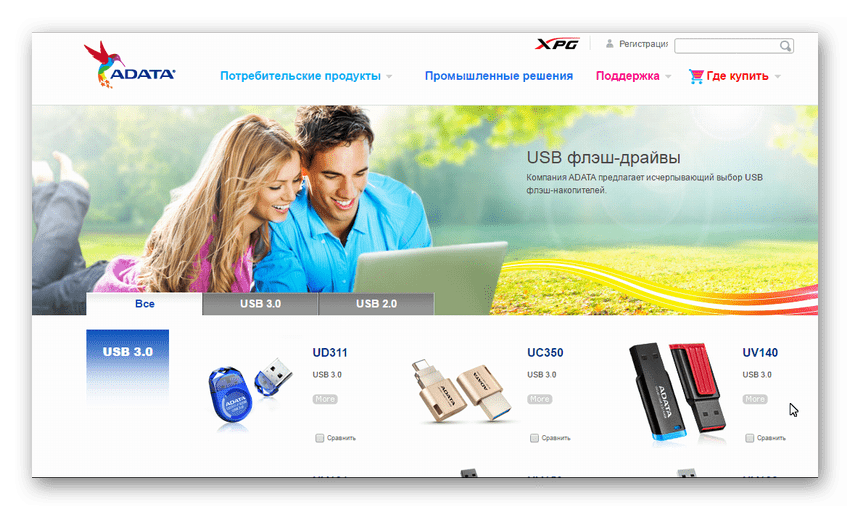
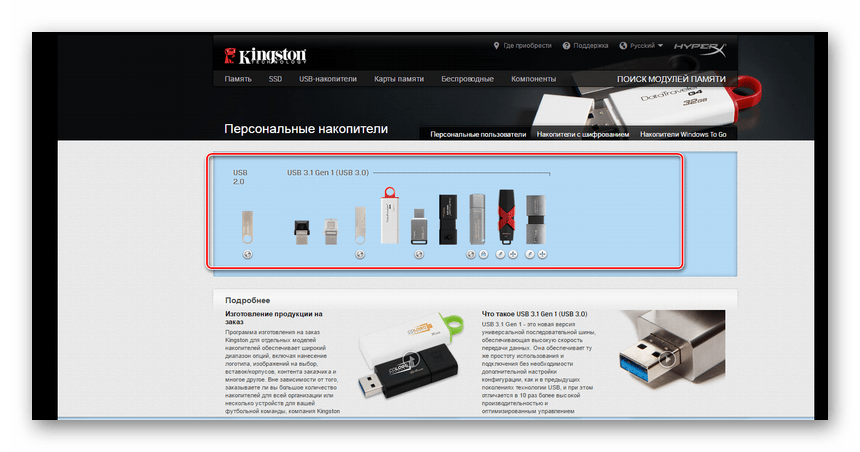
Эти фирмы на сегодняшний день считаются наиболее популярными по мнению пользователей. Чтобы понять это, были исследованы форумы и социальные сети. В любом случае, приобретая USB-накопители известных торговых марок, Вы будете спокойны за качество товара и за правильность заявленных характеристик.
Не покупайте флешки от сомнительных фирм!
Читайте также: Создание загрузочной флешки с Kaspersky Rescue Disk 10
Критерий 2: Объем накопителя
Как известно, объем памяти Flash-накопителя измеряется в гигабайтах. Чаще всего емкость флешки указана на ее корпусе или упаковке. Нередко, при покупке люди руководствуются принципом «лучше больше». И, если позволяют средства, они приобретают накопитель с большей емкостью. Но, если в этом нет необходимости, то к этому вопросу нужно подойти более конструктивно. В этом помогут следующие рекомендации:
- Объем съемных носителей информации менее 4 ГБ подходит для хранения обычных текстовых файлов.
- Устройства емкостью от 4 до 16 ГБ – наиболее оптимальный вариант. Для хранения фильмов или дистрибутивов операционных систем лучше приобрести накопитель 8 ГБ и больше.
- Накопители свыше 16 ГБ уже продаются по более высокой цене. Так флеш-накопитель объемом 128 ГБ по ценовому диапазону сопоставим с внешним жестким диском объемом 1 ТБ. А USB-устройства с вместимостью свыше 32 ГБ не поддерживают FAT32, поэтому приобретать такую флешку не всегда целесообразно.
Также следует помнить, что реальный объем USB-накопителя всегда немного меньше заявленного. Это объясняется тем, что несколько килобайт заняты под служебную информацию. Для того чтобы узнать реальный размер флеш-накопителя, сделайте вот что:
- зайдите в окно «Этот компьютер»;
- нажмите на строчку с флешкой правой кнопкой мыши;
- выберете пункт меню «Свойства».
Кроме того, на новом USB-накопителе может находиться вспомогательное ПО.
Читайте также: Инструкция по созданию мультизагрузочной флешки
Критерий 3: Скорость работы
Скорость обмена данными характеризуется тремя параметрами:
- интерфейс подключения;
- скорость чтения;
- скоростью записи.
Единицей измерения скорости работы флешки являются мегабайты за секунду – сколько их было записано за указанную единицу времени. Скорость чтения у съемного накопителя всегда выше, чем скорость записи. Поэтому, если приобретаемый накопитель будет использоваться для файлов небольшого размера, то можно приобрести бюджетную модель. В ней скорость чтения достигает 15 Мб/с, а записи – до 8Мб/с. Более универсальными считаются флеш-устройства со скоростью чтения от 20 до 25 Мб/с и записью от 10 до 15 Мб/с. Такие устройства подойдут для большинства задач. Флешки же с высокими скоростными характеристиками более привлекательны для работы, но и стоят они дороже.
К сожалению, информация о скорости работы приобретаемого устройства не всегда присутствует на упаковке. Поэтому заранее оценить работу устройства трудно. Хотя некоторые компании для скоростных флешек указывают специальный рейтинг 200х на упаковках. Это означает, что такое устройство может работать со скоростью 30 Мбайт/с. Также, наличие на упаковке надписи типа «Hi-Speed» свидетельствует о том, что флешка скоростная.
Интерфейс передачи данных представляет собой технологию взаимодействия USB-накопителя с компьютером. Компьютерный накопитель может иметь следующий интерфейс:
- USB 2.0. Быстродействие такого устройства может достигать 60 Мб/с. В реальности же эта скорость существенно ниже. Достоинством такого интерфейса служит его маленькая нагрузка на компьютерную технику.
- USB 3.0. Это относительно новый тип, который был разработан специально для ускорения обмена данных. Современная флешка с таким интерфейсом может иметь скорость 640 Мб/с. Приобретая модель с таким интерфейсом, нужно понимать что для ее полноценной работы нужен компьютер, поддерживающий USB 3.0.
Узнать скорость обмена данных определенной модели можно на официальном сайте производителя. Если модель скоростная, то ее скорость будет указана точно, а если стоит «Standart», то это обычная модель со стандартной скоростью. Быстродействие флеш-накопителя зависит от установленной модели контроллера и типа памяти. В простых образцах используют MLC, TLC или TLC-DDR память. Для скоростных видов применяют DDR-MLC или SLC-память.
Скоростной носитель информации несомненно поддерживает интерфейс 3.0. и операция чтения происходит со скоростью до 260 Мб/с. Имея такой накопитель, можно скачать на него полнометражный фильм за несколько секунд.
Производители постоянно совершенствуют свою продукцию. И уже через определенный промежуток времени одна и та же модель флешки содержит иные комплектующие. Поэтому, если Вы собираетесь приобрести дорогое USB-устройство, то нужно правильно найти информацию о нем, ориентируясь на дату покупки.
Полезно ознакомится с результатами тестирования флешек разных производителей на сайте usbflashspeed.com. Здесь Вы также сможете ознакомиться с результатами последних тестов.
Допустим, Вы купили USB-накопитель с большим объемом памяти для записи фильмов. Но если скорость работы этого носителя низкая, то работать он будет медленно. Поэтому при покупке к этому критерию нужно отнестись ответственно.
Критерий 4: Корпус (внешний вид)
При выборе флешки стоит обратить внимание и на ее корпус, если более конкретно, то на такие характеристики:
- размер;
- форма;
- материал.
Флеш-накопители бывают разных размеров. Пожалуй, лучше иметь флешку среднего размера, ведь маленькую вещь легко потерять, а крупную не всегда удобно вставить в разъем компьютера. Если накопитель имеет неправильную форму, то возникнут проблемы при подсоединении с устройством в соседнем слоте – они попросту могут мешать друг другу.
Корпус флешки может быть выполнен из различного материала: металла, дерева, резины или пластика. Лучше брать модель с водонепроницаемым корпусом. Чем выше качество используемого материала, тем дороже цена.
Дизайн корпуса поражает своим многообразием: от классического варианта до оригинальных сувенирных форм. Как показывает практика, флешки с простым корпусом служат дольше, чем нестандартных форм. Забавные формы и движущие детали не практичны, так как могут отвалиться или закрыть соседние слоты на компьютере.
Важно при выборе флешки акцентировать внимание на защиту разъема. Ведь от этого зависит надежность устройства. Выделяют следующие типы:
- Разъем открыт. На таком устройстве отсутствует защита. Обычно маленькие флешки поставляются с открытым разъемом. С одной стороны, иметь компактное устройство удобно, но с другой, из-за незащищенности разъема такой накопитель может преждевременно выйти со строя.
- Съемный колпачок. Это наиболее популярный вид защиты для разъема. Для лучшего сцепления с корпусом, для изготовления съемных колпачков обычно используют пластик или резину. Они прекрасно предохраняют разъем флешки от внешних воздействий. Единственный недостаток, что со временем колпачок теряет свои свойства фиксации и начинает соскакивать.
- Вращающаяся скобка. Такая скоба фиксируется с наружной стороны корпуса флеш-устройства. Она подвижна, и в определенном положении закрывает собой разъем носителя информации. Такой тип неплотно закрывает разъем и тем самым плохо защищает от попадания пыли и влаги.
- Слайдер. Такой корпус позволяет спрятать разъем флешки внутрь конструкции с помощью фиксирующей кнопки. Если же фиксатор сломается, то пользоваться таким устройством будет уже сложно и ненадежно.
Иногда лучше пожертвовать внешним видом ради надежности устройства!
Критерий 5: Дополнительные функции
Для привлечения покупателей фирмы добавляют в свою продукцию дополнительные возможности:
- Доступ по отпечатку пальцев. На флешке имеется датчик, который считывает отпечаток пальца у владельца. Такие устройства обеспечивают высокую степень защиты информации.
- Защита данных паролем с помощью установленного приложения. Для каждой модели контроллера используется отдельная утилита. Есть возможность установить пароль не на весь накопитель, а только на определенный раздел.
Стоит сказать, что пароль можно поставить практически на любой съемный носитель информации. В этом поможет наша инструкция. - Возможность использования USB-флешки в качестве ключа для блокировки операционной системы.
- Сжатие данных с использованием специального ПО.
- Наличие переключателя аппаратной защиты от записи. Специальная защелка на устройстве обеспечит сохранность информации. Это удобно, когда таким накопителем пользуются несколько человек или Вы имеете несколько флешек.
- Резервное копирование данных. Накопитель имеет программное обеспечение, настройки которого позволяют копировать данные с флешки на компьютер в определенную папку. Это может происходить при подключении USB-носителя или по расписанию.
- Встроенные гаджеты в виде фонарика, часов. Такая вещь красивая как аксессуар, но в повседневной работе совершенно лишняя.
- Индикатор активности. При готовности флеш-накопителя к эксплуатации, на нем начинает мигать маячок.
Индикатор объема памяти. Это новое поколение флешек E-paper, у которых на корпусе вмонтирован индикатор объема заполнения устройства. Владельцам таких устройств не придется заходить в «Мой компьютер» и открывать пункт «Свойства» на накопителе, чтобы посмотреть сколько свободного места осталось.


Вышеописанные функции не всегда нужны простому пользователю. И если в них нет необходимости, то лучше отказаться от таких моделей.
Итак, чтобы выбор флешки оказался удачным, Вы должны определиться, для каких задач ее приобретаете и какой вместительности она должна быть. Помните о практичности корпуса и не видитесь на дополнительные функции, если они Вам не нужны. Хорошей покупки!
Читайте также: Телефон или планшет не видит флешку: причины и решение
 Наш Telegram каналТолько полезная информация
Наш Telegram каналТолько полезная информация
 Устранение ошибки «Файл или папка повреждены, чтение невозможно» на флешке
Устранение ошибки «Файл или папка повреждены, чтение невозможно» на флешке
 Перенос фото с телефона на флешку
Перенос фото с телефона на флешку
 Что делать, если не работает USB-флешка
Что делать, если не работает USB-флешка
 Проверяем реальную скорость флешки
Проверяем реальную скорость флешки
 Создание разделов на флешке
Создание разделов на флешке
 Обновляем телевизор Samsung с помощью флеш-накопителя
Обновляем телевизор Samsung с помощью флеш-накопителя
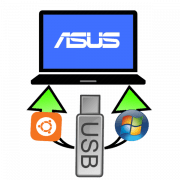 Загружаемся с флешки на ноутбуках ASUS
Загружаемся с флешки на ноутбуках ASUS
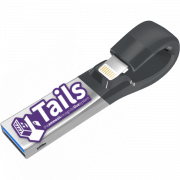 Записываем на флешку дистрибутив Tails
Записываем на флешку дистрибутив Tails
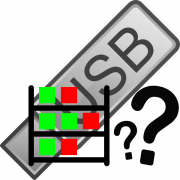 Узнаем настоящую ёмкость флеш-накопителя
Узнаем настоящую ёмкость флеш-накопителя
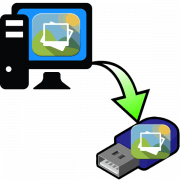 Перемещение фотографий на флеш-накопитель
Перемещение фотографий на флеш-накопитель
 Исправление ошибки «Запрос не был выполнен из-за ошибки ввода/вывода на устройстве» при подключении флешки
Исправление ошибки «Запрос не был выполнен из-за ошибки ввода/вывода на устройстве» при подключении флешки
 Перемешиваем музыку на флешке
Перемешиваем музыку на флешке
 Безопасное извлечение флешки из компьютера
Безопасное извлечение флешки из компьютера
 Инструкция на случай, когда телевизор не видит флешку
Инструкция на случай, когда телевизор не видит флешку
 Защищаем флешку от вирусов
Защищаем флешку от вирусов
 Проверяем и полностью очищаем флешку от вирусов
Проверяем и полностью очищаем флешку от вирусов
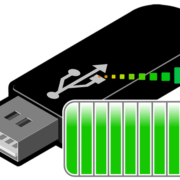 Инструкция по созданию мультизагрузочной флешки
Инструкция по созданию мультизагрузочной флешки
 Как спасти файлы, если флешка не открывается и просит отформатировать
Как спасти файлы, если флешка не открывается и просит отформатировать
 Не форматируется флешка: способы решения проблемы
Не форматируется флешка: способы решения проблемы
 Acronis True Image: создание загрузочной флешки
Acronis True Image: создание загрузочной флешки lumpics.ru
lumpics.ru

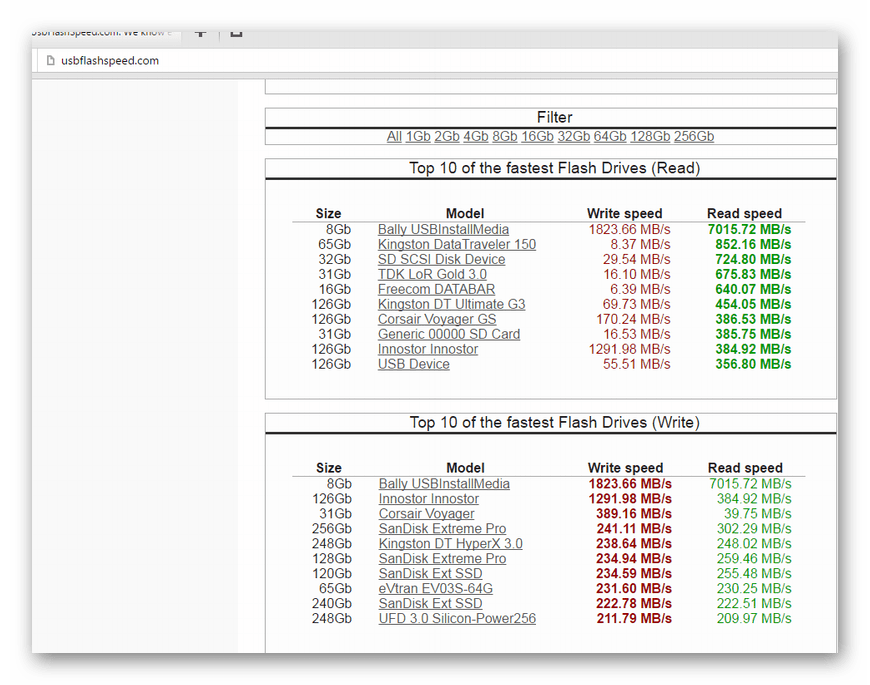



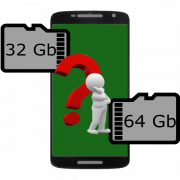
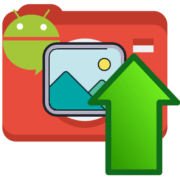
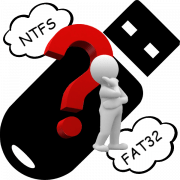

Очень помогла статья. Спасибо
Из 7 тестов запись+чтение программой h2testw 2 с ошибками. Флешка новая.
Скажите, флешку возвращать или можно использовать?
Спасибо конечно, но статья содержит БУКВАРНЫЕ истины. Может кому-то это и надо?
Информация полезна, но вЕдитесь пишется так!